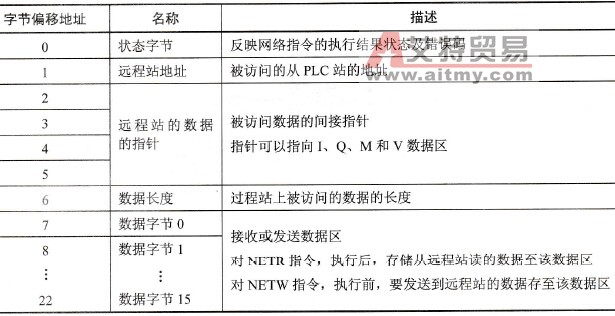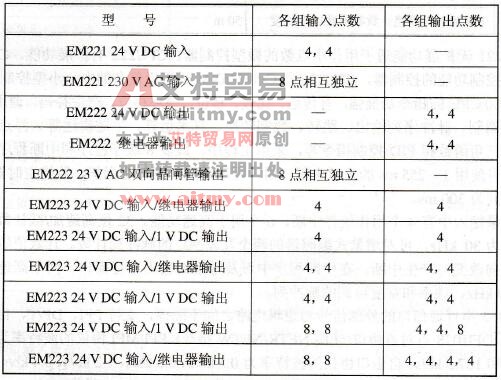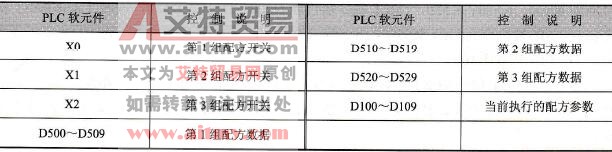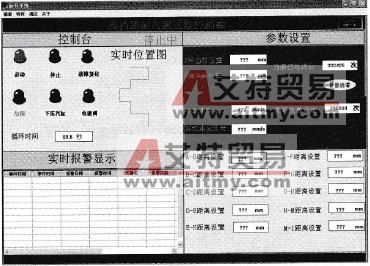您现在的位置是:首页 > PLC技术 > PLC技术
STEP 7的用仿真软件调试程序
![]() 来源:艾特贸易2017-09-06
来源:艾特贸易2017-09-06
简介1 .打开仿真软件 PLCSIM S7 - PLCSIM 是功能强大、使用方便的仿真软件。可以用它代替 PLC 硬件来调试用户程序。安装 PLCSIM 后, SIMATIC 管理器工具栏上的 按钮由灰色变为深色。单击该按钮
1.打开仿真软件PLCSIM
S7 - PLCSIM是功能强大、使用方便的仿真软件。可以用它代替PLC硬件来调试用户程序。安装PLCSIM后,SIMATIC管理器工具栏上的 按钮由灰色变为深色。单击该按钮,第一次打开PLCSIM时,如果没有安装许可证密钥,将会出现图3-13所示的对话框。选中文本框中的“SIMATIC S7 - PLCSIM”,“Activate”(激活)按钮上的字符颜色变为黑色,单击它将激活14天的试用许可证密钥。单击工具栏上的
按钮由灰色变为深色。单击该按钮,第一次打开PLCSIM时,如果没有安装许可证密钥,将会出现图3-13所示的对话框。选中文本框中的“SIMATIC S7 - PLCSIM”,“Activate”(激活)按钮上的字符颜色变为黑色,单击它将激活14天的试用许可证密钥。单击工具栏上的 按钮后,如果不能打开PLCSIM,根据作者的经验,这与Windows操作系统有关,应更换操作系统。
按钮后,如果不能打开PLCSIM,根据作者的经验,这与Windows操作系统有关,应更换操作系统。
打开S7 - PLCSIM后,自动建立了STEP 7与仿真CPU的MPI连接。刚打开PLCSIM时,只有图3-14最左边被称为CPU视图对象的小方框。单击它上面的“STOP”、“RUN”或“RUN -P”小方框,可以令仿真PLC处于相应的运行模式。单击“MRES”按钮,可以清除仿真PLC中已下载的程序。
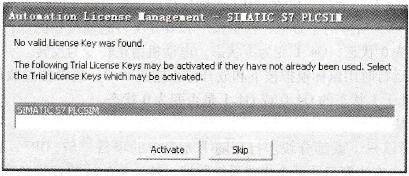
图3-13 激活试用许可证密钥

图3-14 PLCSIM
可以用鼠标调节S7 -PLCSIM窗口的位置和大小。还可以执行菜单命令“View”→“Status Bar”,关闭或打开下面的状态条。
2.下载用户程序和组态信息
单击S7 - PLCSIM工具栏上的 和
和 按钮,生成IB0和QB0视图对象。将视图对象中的QB0改为QB4(见图3-14),按计算机的(Enter)键后更改才生效。
按钮,生成IB0和QB0视图对象。将视图对象中的QB0改为QB4(见图3-14),按计算机的(Enter)键后更改才生效。
下载之前,应打开PLCSIM。选中SIMATIC管理器左边窗口中的“块”对象,单击工具栏的下载按钮 ,将OB1和系统数据下载到仿真PLC。下载系统数据时出现“是否要装载系统数据?”对话框时,单击“是”按钮确认。不能在RUN模式时下载,但是可以在RUN - P模式下载。在RUN -P模式下载系统数据时,将会出现“模块将被设为STOP模式?”的对话框。下载结束后,出现“是否现在就要启动该模块?”的对话框。单击“是”按钮确认。
,将OB1和系统数据下载到仿真PLC。下载系统数据时出现“是否要装载系统数据?”对话框时,单击“是”按钮确认。不能在RUN模式时下载,但是可以在RUN - P模式下载。在RUN -P模式下载系统数据时,将会出现“模块将被设为STOP模式?”的对话框。下载结束后,出现“是否现在就要启动该模块?”的对话框。单击“是”按钮确认。
3.用PLCSIM的视图对象调试程序
单击CPU视图对象中的小方框,将CPU切换到RUN或RUN -P模式。这两种模式都要执行用户程序,但是在RUN -P模式可以下载修改后的程序和系统数据。
根据梯形图电路,按下面的步骤调试用户程序:
1)单击视图对象IB0最右边的小方框,方框中出现“√”,I0.0变为1状态,模拟按下正转按钮。梯形图中I0.0的常开触点闭合、常闭触点断开。由于OB1中程序的作用,Q4.0(电动机正转)变为1状态,梯形图中其线圈通电,视图对象QB4最右边Q4.0对应的小方框中出现“√”(见图3-14)。
再次单击I0.0对应的小方框,方框中的“√”消失,I0.0变为0状态,模拟放开起动按钮。梯形图中I0.0的常开触点断开、常闭触点闭合。将按钮对应的位(例如I0.0)设置为1之后,注意一定要马上将它设置为0,否则后续的操作可能会出现异常情况。
2)单击两次I0.1对应的小方框,模拟按下和放开反转起动按钮的操作。由于用户程序的作用,Q4.0变为0状态,Q4.1变为1状态,电动机由正转变为反转。
3)在电动机运行时用鼠标模拟按下和放开停止按钮I0.2,或模拟过载信号I0.5出现和消失,观察当时处于1状态的Q4.0或Q4.1是否变为0状态。
4.下载部分块
块较多时,可以只下载部分块。打开随书光盘中的项目“S7_DP”,选中左边窗口的“块”文件夹,单击右边窗口的某个块或系统数据,被选中的块的背景色变为深蓝色。打开PLCSIM,单击工具栏的下载按钮 ,只下载选中的对象。图3-15中的“VAT_1”是用于监控程序执行情况的变量表,即使选中它也不会下载它。
,只下载选中的对象。图3-15中的“VAT_1”是用于监控程序执行情况的变量表,即使选中它也不会下载它。

图3-15 选择需要下载的块
用鼠标左键单击图3-15中虚线方框的一个角,按住左键不放,移动鼠标,在块工作区画出一个虚线方框,方框内的块被选中。单击工具栏上的下载按钮 ,只下载选中的对象。
,只下载选中的对象。
按住计算机的<Ctrl>按钮,单击需要下载的块,可以选中多个任意位置的块。单击工具栏的下载按钮 ,只下载选中的对象。
,只下载选中的对象。
修改程序后,也可以在程序编辑器中下载打开的逻辑块。
5.下载整个站点
选中项目中的某个PLC站点,单击工具栏上的下载按钮 ,可以把整个站点的信息(包括用户程序、系统数据中的硬件组态和网络组态信息)下载到CPU中。
,可以把整个站点的信息(包括用户程序、系统数据中的硬件组态和网络组态信息)下载到CPU中。
6.用程序状态功能调试程序
仿真CPU在RUN或RUN -P模式时,打开OB1,单击工具栏上的“监视”按钮 ,启动程序状态监控功能。STEP 7和PLC中的OB1程序不一致时(例如下载后改动了程序),工具栏的
,启动程序状态监控功能。STEP 7和PLC中的OB1程序不一致时(例如下载后改动了程序),工具栏的 按钮上的符号为灰色。此时需要单击工具栏上的下载按钮
按钮上的符号为灰色。此时需要单击工具栏上的下载按钮 ,重新下载OB1。STEP 7和PLC中OB1的程序一致后,
,重新下载OB1。STEP 7和PLC中OB1的程序一致后, 按钮上的符号变为黑色,才能启动程序状态功能。
按钮上的符号变为黑色,才能启动程序状态功能。
从梯形图左侧垂直的“电源”线开始的水平线均为绿色(见图3-16),表示有能流从“电源”线流出。有能流流过的方框指令、线圈、“导线”和处于闭合状态的触点均用绿色表示。用蓝色虚线表示没有能流流过和触点、线圈断开。
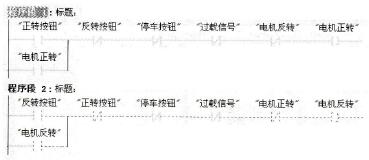
图3-16 程序状态监控
如果选中程序段2,只能监控程序段2和它之后的程序段,不能监控程序段1。
7.在PLCSIM中使用符号地址
执行菜单命令“Tools”→“Options”→“AttachSymbols”(连接符号),单击打开的对话框中的“浏览”按钮(见图3-17),选中要仿真的项目“电机控制”。打开项目中的300站点,选中“S7程序”,单击右边窗口的“符号”,在“对象名称”文本框中出现“符号”。单击“确定”按钮退出对话框。
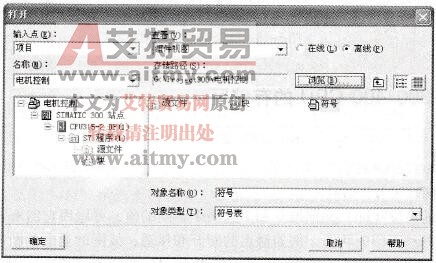
图3-17 连接符号表
执行菜单命令“Tools”→“Options”→“ShowSymbols”(显示符号),使该指令项的左边出现“√”(被选中)。单击工具栏上的 按钮,生成垂直位列表( Vertical Bits)视图对象。设置它的地址为IB0,该视图对象将显示IB0中已定义的符号地址(见图3-18)。
按钮,生成垂直位列表( Vertical Bits)视图对象。设置它的地址为IB0,该视图对象将显示IB0中已定义的符号地址(见图3-18)。
单击工具栏上的 按钮,生成堆栈( Stack)视图对象(见图3-18),里面有Nesting Stack(嵌套堆栈)和MCR(主控继电器)堆栈。
按钮,生成堆栈( Stack)视图对象(见图3-18),里面有Nesting Stack(嵌套堆栈)和MCR(主控继电器)堆栈。
单击工具栏上的 按钮,生成累加器与状态字(ACCUS&Status Word)视图对象。可以监控累加器(Accumulators)、地址寄存器(Address Registers)和状态字(Status Word)。
按钮,生成累加器与状态字(ACCUS&Status Word)视图对象。可以监控累加器(Accumulators)、地址寄存器(Address Registers)和状态字(Status Word)。
单击工具栏上的 按钮,生成块寄存器( Block Regs)视图对象,可以监控数据块地址寄存器( Data Block address registers)、逻辑块(Logic Block)的编号和步地址计数器SAC(Step address counter)。实际上很少使用堆栈视图对象和块寄存器视图对象二
按钮,生成块寄存器( Block Regs)视图对象,可以监控数据块地址寄存器( Data Block address registers)、逻辑块(Logic Block)的编号和步地址计数器SAC(Step address counter)。实际上很少使用堆栈视图对象和块寄存器视图对象二
8.关闭PLCSIM
关闭PLCSIM时,如果出现一个对话框,提示“Do you wish to save the current program in a*.plc file?”(你想将当前的程序保存到文件*.plc吗?),一般点击“否”按钮,即不保存。

图3-18 PLCSIM的视图对象
点击排行
 PLC编程的基本规则
PLC编程的基本规则